Środowisko pulpitu KDE Plasma 5 to rocksolidny w tym momencie i rzadko ma problemy z łamaniem, które uniemożliwiają korzystanie z pulpitu. Czasami jednak panel plazmowy KDE może się zawiesić i zawiesić, co jest ogromnym problemem.
W przeciwieństwie do Gnome Shell, KDE Plasma 5 nie ma realnegowbudowany mechanizm restartu, z którego mogą skorzystać użytkownicy. Jeśli więc używasz KDE i chcesz szybko zrestartować uszkodzony panel plazmy, musisz stworzyć swoje rozwiązanie. W tym przewodniku omówimy, jak utworzyć narzędzie do ponownego uruchamiania, które pomoże Ci wyjść z zacięć w przypadku awarii panelu plazmowego.
Uruchom ponownie panel za pomocą poleceń terminalu
Panel KDE jest częścią procesu „plaasmashell”działający w tle na komputerze z systemem Linux. Jeśli masz problemy z niedziałającym panelem, najłatwiejszym sposobem przywrócenia go do działania jest poradzenie sobie z tym procesem.
Niestety nie można bezpośrednio zrestartować procesu plazmy z poziomu wiersza poleceń. Zamiast tego musisz zatrzymać go ręcznie. Najlepszym sposobem na to jest użycie zabić wszystkich polecenie, ponieważ natychmiast zatrzyma każde wystąpienie „plaasmashell”. Otwórz terminal, naciskając Ctrl + Alt + T lub Ctrl + Shift + T. na klawiaturze i zakończ „plazmashell”.
killall plasmashell
Po uruchomieniu polecenia killall wszystko będziestań się czarny. Jednak nadal powinieneś mieć dostęp do terminala. Stąd zrestartuj proces „plaasmashell” z terminala. Pamiętaj, aby dodać „&” na końcu polecenia, aby wysłać go w tło.
plasmashell &
Gdy tylko uruchomiona zostanie powyższa komenda plazmashell,na ekranie pojawi się nowy panel KDE Plasma 5. Jednak ten nowy panel zależy od terminala, ponieważ działa w nim. Stąd proces musi zostać przesłany w tle. Aby to zrobić, uruchom zapierać się Komenda.
disown
Disown weźmie proces „plaasmashell” i wyśle go w tło, dając w pełni funkcjonalny panel KDE Plasma 5 do ponownego użycia.
Tworzenie skryptu restartu
Otwieranie terminalu w celu zabicia „plazmy”proces może być bardzo uciążliwy. Działa w mgnieniu oka, ale nie jest idealny dla większości użytkowników. Świetnym sposobem na ponowne uruchomienie panelu, jeśli się zawiesi, jest utworzenie skryptu szybkiego restartu, który można uruchomić.
Aby rozpocząć, otwórz okno terminala, naciskając Ctrl + Alt + T i Ctrl + Shift + T. na klawiaturze. Następnie wykonaj poniższe instrukcje krok po kroku.
Krok 1: Używając dotknąć polecenie, utwórz nowy pusty plik w katalogu domowym oznaczony „restart panelu”.
touch panel-restart
Krok 2: Użyj Echo polecenie poniżej, aby dodać shebang na początku skryptu. To polecenie jest krytyczne, ponieważ bez niego system Linux nie będzie wiedział, jak interpretować skrypt restartu.
echo "#!/bin/bash" > panel-restart
Krok 3: Uruchom kolejną komendę echo, aby dodać główny kod do skryptu restartu panelu.
echo "killall plasmashell;plasmashell &" >> panel-restart
Krok 4: Zaktualizuj uprawnienia do pliku restartu za pomocą chmod polecenie, aby mógł działać jako program na komputerze z systemem Linux.
sudo chmod +x panel-restart
Krok 5: Umieść plik restartu panelu w / usr / bin / przy pomocy mv dowództwo. Umieszczenie tego pliku pozwoli ci wywołać go jako polecenie, podobnie jak każdy inny program w systemie Linux.
sudo mv panel-restart /usr/bin/
Zamknij okno terminala. Następnie przejdź do pulpitu KDE i naciśnij Alt + F2 aby otworzyć okno szybkiego uruchamiania Plazmy. Następnie w oknie wpisz poniższe polecenie, aby natychmiast ponownie uruchomić panel KDE Plasma 5 za pomocą właśnie utworzonego skryptu.
panel-restart
Po uruchomieniu polecenia panel KDE Plasma 5 powinien być gotowy do użycia!
Dodanie skryptu do skrótu
Chcesz ponownie uruchomić panel KDE Plasma 5, naciskając kilka przycisków na klawiaturze? Jeśli tak, musisz skonfigurować niestandardowy skrót klawiaturowy. Aby to zrobić, wykonaj poniższe instrukcje krok po kroku.
Uwaga: więcej szczegółowych informacji na temat skrótów klawiaturowych KDE znajduje się w tym przewodniku.
Krok 1: Otwórz menu aplikacji, wyszukaj „niestandardowe skróty” i otwórz element o tej nazwie.
Krok 2: W oknie niestandardowego skrótu KDE znajdź „Edytuj” i kliknij myszą. Następnie wybierz „Nowy”, a następnie „Globalny skrót” i „Command / URL”.
Krok 3: W obszarze „Komentarz” wpisz „Ponowne uruchomienie panelu KDE”.
Krok 4: Kliknij „Trigger” i przypisz nowy niestandardowy skrót do ulubionego skrótu klawiszowego. Jeśli nie wiesz, jakiej akcji wyzwalającej użyć, rozważ próbę Ctrl + `.
Krok 5: Wybierz „Akcja” i napisz restart panelu polecenie w polu „Polecenie / adres URL”.
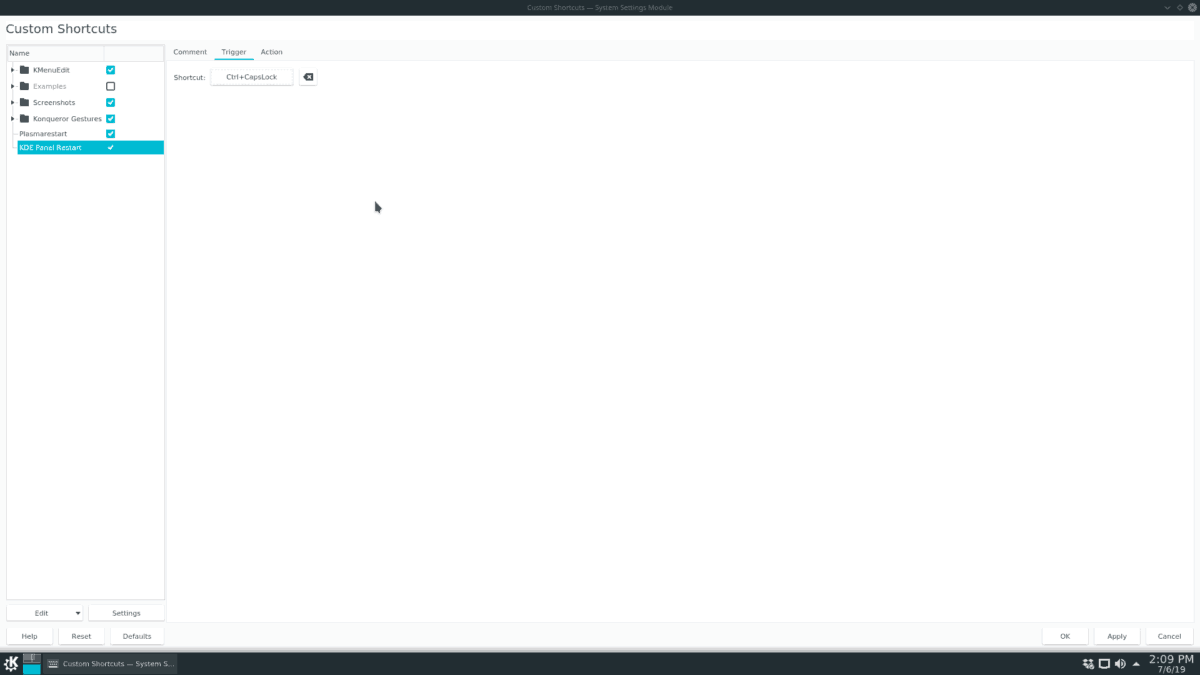
Krok 6: Kliknij „Apply”, aby zastosować zmiany na komputerze z systemem Linux.
Zamknij okno Skrót niestandardowy. Następnie naciśnij kombinację klawiszy, aby natychmiast ponownie uruchomić panel KDE Plasma 5.














Komentarze